So archivieren und besser verwalten Sie Ihre Amazon Bestellungen

Wenn Sie eine Menge Material von Amazon bestellen, haben Sie wahrscheinlich eine umfangreiche Bestellhistorie. Heute möchten wir besprechen, wie Sie vergangene Aufträge verwalten und sogar archivieren können, so dass sie in der Liste nicht mehr sichtbar sind.
VERWANDT: So verwalten Sie Ihre Kindles und Bücher von der Amazon Website
Ihre Amazon Bestellhistorie erstreckt sich wahrscheinlich mehrere Jahre zurück und kann Hunderte, vielleicht Tausende von früheren Bestellungen enthalten. Während die letzten sechs Monate bis zu einem Jahr am relevantesten sind, können Sie immer noch Dutzende oder Hunderte von Ordnungen sortieren. Amazon bietet Kunden eine Vielzahl leistungsstarker Tools zum Anzeigen, Nachverfolgen und Stornieren von Bestellungen sowie aussagekräftiges Feedback an Verkäufer und sogar zu Verpackung und Lieferung.
Um Ihre Bestellungen anzuzeigen, öffnen Sie Ihr Konto und sehen Sie "Ihre Bestellungen" aus der vorgehende Bildschirm. Sie können bereits sehen, dass auf diesem Bildschirm einige "Bestellaktionen" angezeigt werden, Sie können jedoch alle bisherigen Bestellvorgänge in einer Liste anzeigen, indem Sie auf die Schaltfläche "Ihre Bestellungen" klicken.
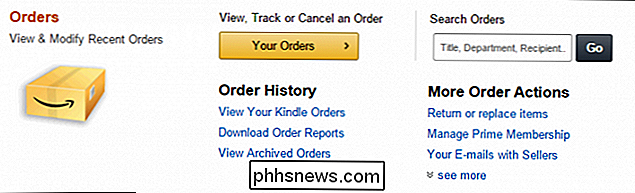
Sie müssen sich möglicherweise beim nächsten Mal anmelden Bildschirm.

Am oberen Rand des Bildschirms "Ihre Bestellungen" sehen Sie vier Kategorien, und Sie können den Zeitrahmen auswählen, in dem Sie vergangene Bestellungen anzeigen. Alles, was über sechs Monate hinausgeht, kann nach Jahr angezeigt werden.
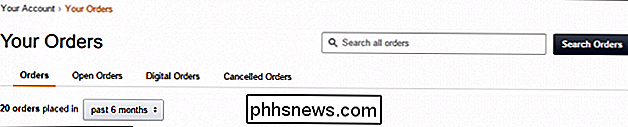
Jede Bestellung in Ihrer Geschichte sollte bis zu sieben Optionen enthalten, einschließlich der Möglichkeit, sie schnell wieder zu kaufen. In der obersten Zeile können Sie sehen, wann Sie die Bestellung aufgegeben haben, wie viel sie kostet, an wen sie geliefert wurde, Bestelldetails oder eine Rechnung abrufen.
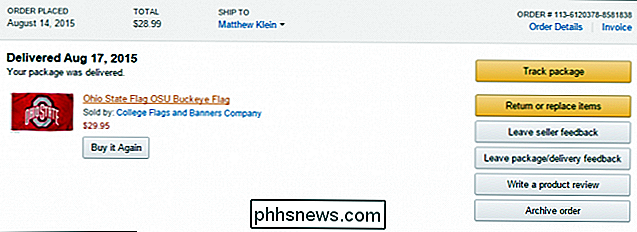
Die Seite "Paket verfolgen" wird angezeigt, wenn der Artikel bestellt und versandt wurde und wann oder ob es geliefert wurde.
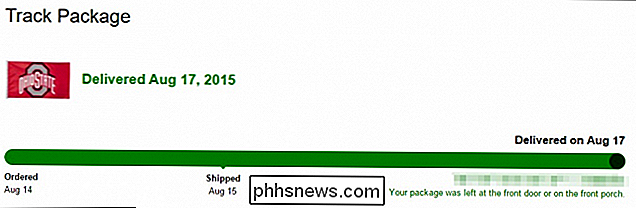
Wenn Sie einen Artikel zurückgeben möchten, haben Sie ein enges Zeitfenster. Sie sehen, wie lange Sie noch Zeit haben, bis Sie etwas zurückgeben können, und wählen Sie den Grund dafür aus.
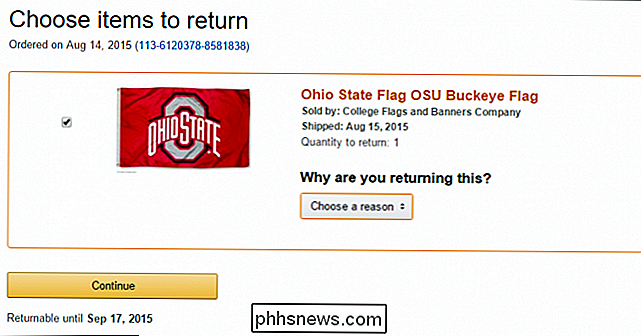
Wenn Sie dem Verkäufer ein Feedback geben möchten oder können, können Sie dies auf der Seite "Feedback des Verkäufers verlassen" tun. Sie können dem Verkäufer eine Sternbewertung geben und Ihre Gedanken in den Kommentaren ausdrücken.
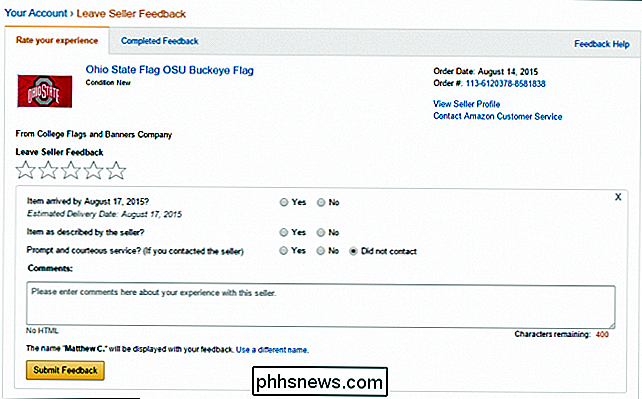
Sie können auch Ihre Liefer- und Paketerfahrung bewerten, z. B. ob sie pünktlich geliefert wurde und ob sie ausreichend verpackt war, um ausreichenden Schutz zu bieten
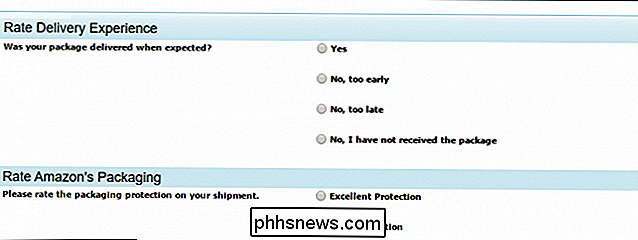
In diesem Sinne, wenn Sie die Verpackung zu schwer zu öffnen gefunden, können Sie Amazon wissen, sowie Feedback mit Kommentaren teilen, und sogar ein Bild hochladen, um einen Punkt zu veranschaulichen.
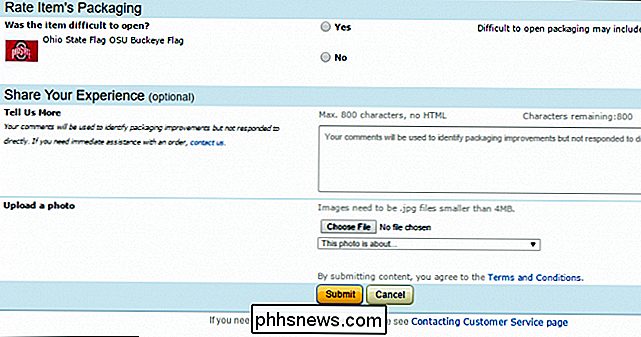
Sie werden wahrscheinlich einige Gedanken und Gefühle haben über Ihren letzten Kauf, oder vielleicht möchten Sie von einer Weile zurück zu einer Bestellung zurückkehren und Feedback geben. Das Zurückgeben von Feedback ist so einfach, wie Sie Ihrem Artikel oder Ihrer Artikel eine Sternbewertung geben und dann, falls gewünscht, einen kurzen Bericht verfassen.
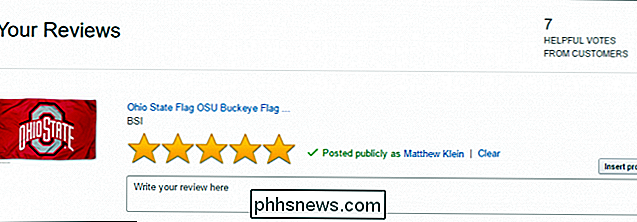
Schließlich können wir die Archivierung bestellen. Sie können bis zu 100 Bestellungen archivieren. Wenn Sie also einen Artikel wiederholt kaufen, können Sie alte Bestellungen ausblenden, oder wenn etwas auf Ihrer Liste nicht auf Ihrer Bestellliste angezeigt werden soll, archivieren Sie das auch.
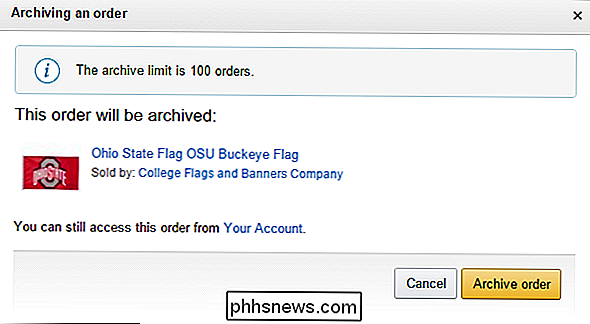
Sie Sie können die archivierte Bestellung weiterhin unter "Ihr Konto" anzeigen, indem Sie auf den Link "Archivierte Bestellungen anzeigen" klicken.
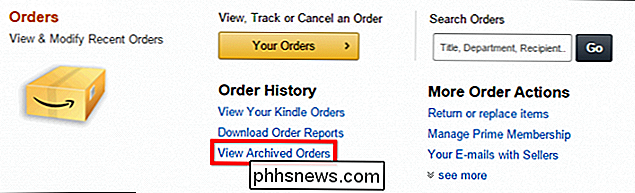
Wenn Sie ein Amazon-Junkie sind, können Sie mit der Verwaltung Ihrer Bestellhistorie eine Reihe leistungsfähiger Tools zusammenfassen Standort.
Eine bessere Verwaltung Ihres Kontos und die Kenntnis der verfügbaren Tools und Optionen, wie die Verwaltung von Kindles und deren Inhalten, wird Ihre Einkaufserfahrung erheblich verbessern.
Wenn Sie etwas hinzufügen möchten, z Als Kommentar oder Frage hinterlassen Sie bitte Ihr Feedback in unserem Diskussionsforum.

Stellen Sie unter Windows 10 unter Mac OS X eine Verbindung zum freigegebenen Ordner her
Ich habe kürzlich einen meiner Computer auf Windows 10 aktualisiert und einen freigegebenen Ordner eingerichtet, damit ich problemlos Dateien von meinen MacBook Pro und Windows 7 Computern über das Heimnetzwerk auf Windows 10 übertragen kann. Ich habe eine Neuinstallation von Windows 10 durchgeführt, einen freigegebenen Ordner erstellt und versucht, von OS X aus eine Verbindung zu meinem freigegebenen Ordner herzustellen.Lei

So erstellen Sie Ihre eigene personalisierte Domain-E-Mail-Adresse
Damals hatte AOL einen coolen Service, mit dem Sie kostenlos eine benutzerdefinierte Domain-E-Mail-Adresse erstellen konnten. Sie konnten jeden gewünschten Domainnamen verwenden, selbst wenn dieser bereits registriert war. Ich habe keine Ahnung, wie es funktioniert hat, aber es war nach kurzer Zeit verschwunden und ich kann verstehen warum!



